Retragerea sau înlocuirea unui mesaj de e-mail pe care l-ați trimis în Outlook
|
Asistența ghidată din browser poate oferi soluții digitale pentru problemele Office |
Retragerea mesajului este disponibilă după ce selectați Trimitere și este disponibilă numai dacă atât dvs., cât și destinatarul aveți un cont de e-mailMicrosoft 365 sau Microsoft Exchange în aceeași organizație. Mesajele trimise către sau de la un cont Hotmail, Gmail sau live.com nu pot fi retrase.
Notă: Această caracteristică nu este disponibilă în Outlook pentru Mac. Consultați Pot retrage un mesaj de e-mail trimis în Outlook pentru Mac?
Selectați o filă pentru versiunea dvs. de Outlook
Sfat: Dacă nu puteți urma pașii de mai jos, este posibil să nu utilizați încă noul Outlook pentru Windows . Încercați să urmați pașii de sub fila clasică Outlook .
Pentru a retrage un mesaj în noul Outlook pentru Windows
-
Selectați Elemente trimise în panoul de foldere din stânga, apoi faceți dublu clic pe mesajul trimis pentru a-l deschide într-o fereastră separată.
-
Din panglică, selectați

-
La scurt timp după aceea, veți primi un Raport retragere mesaj în inbox. Selectați linkul din acel mesaj pentru a vedea dacă retragerea dvs. a reușit, dacă este în așteptare sau nu a reușit.
Cu retragerea mesajelor, un mesaj pe care l-ați trimis este preluat din cutiile poștale ale destinatarilor care nu l-au deschis încă. De asemenea, puteți substitui un mesaj de înlocuire. De exemplu, dacă ați uitat să adăugați o atașare, puteți încerca să retrageți mesajul, apoi să trimiteți un mesaj de înlocuire care are atașarea.
Pentru a retrage și a înlocui un mesaj
-
În panou de foldere din partea stângă a ferestrei Outlook, alegeți folderul Elemente trimise .
-
Deschideți mesajul pe care doriți să îl retrageți. Trebuie să faceți dublu clic pentru a deschide mesajul. Selectarea mesajului astfel încât să apară în panoul de citire nu vă va permite să retrageți mesajul.
-
Dacă aveți Panglica clasică, din fila Mesaj , selectați Acțiuni > Retragerea acestui mesaj.
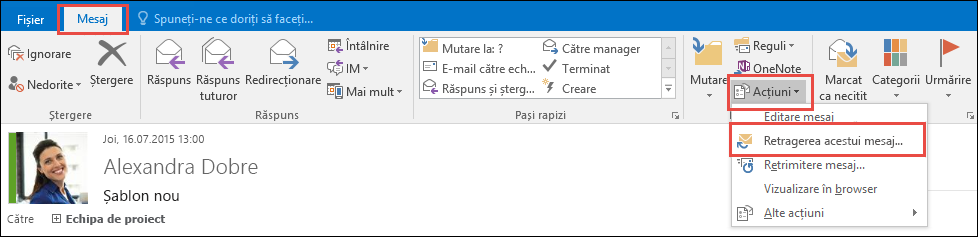
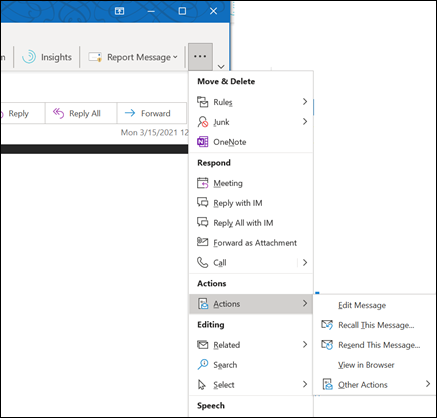
Note:
-
Dacă nu vedeți comanda Retragerea acestui mesaj, probabil că nu aveți un cont Exchange sau caracteristica nu este disponibilă în organizația dvs.
-
Nu puteți retrage un mesaj care este protejat de Azure Information Protection.
-
Nu puteți retrage un mesaj din Outlook pe web.
-
-
Selectați Ștergeți copiile necitite ale acestui mesaj sau Ștergeți copiile necitite și înlocuiți-le cu un mesaj nou, apoi selectați OK.
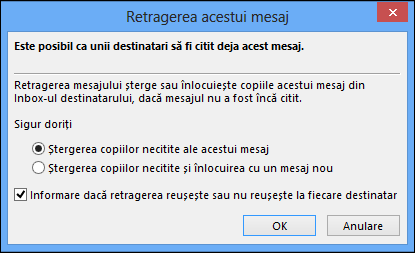
-
Dacă trimiteți un mesaj de înlocuire, compuneți mesajul, apoi selectați Trimitere.
Pentru a verifica retragerea
După remiterea unei solicitări de retragere, de obicei mai puțin de 30 de secunde mai târziu, veți primi o notificare prin e-mail cu subiectul "Raport retragere mesaj pentru mesajul [subiectul mesajului original]".
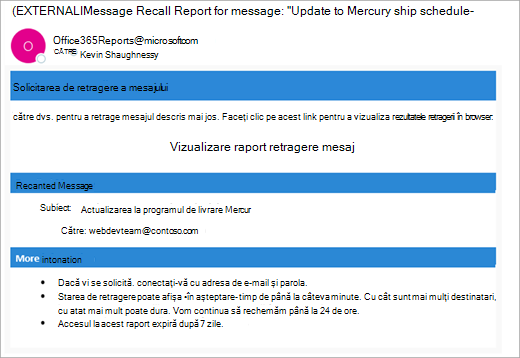
Selectați linkul Vizualizare raport retragere mesaje pentru a vizualiza raportul în browser. Dacă vi se solicită, conectați-vă cu acreditările cutiei poștale pentru a vizualiza raportul.
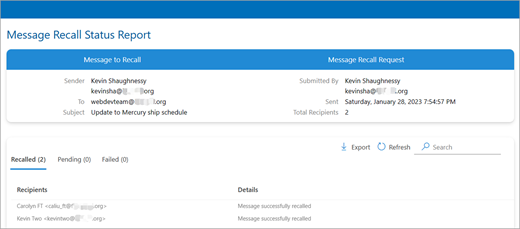
Acțiunile de retragere sunt, de obicei, rapide, indiferent de numărul de destinatari implicați. Dar dacă solicitarea de retragere nu poate fi executată imediat dintr-un anumit motiv (de exemplu, cutia poștală a destinatarului este temporar indisponibilă), vom continua să reîncercam până la 24 de ore înainte de a marca retragerea ca nereușită.
Actualizările de stare sunt de obicei destul de rapide, dar uneori pot dura până la cinci minute pentru un mesaj cu până la câteva sute de destinatari. Pentru un număr mare de destinatari (zeci de mii), retragerea propriu-zisă este încă rapidă, dar poate dura până la treizeci de minute pentru a regăsi starea de retragere pentru toți destinatarii.
Notă: Pașii de mai jos sunt pentru Outlook.com care este versiunea de Outlook bazată pe browser și este pentru conturile Microsoft personale, cum ar fi Outlook.com, Hotmail.com, MSN.com etc. Dacă utilizați Outlook într-un browser web și aveți un cont de la locul de muncă sau de la școală, consultați fila Outlook.com .
Retragerea unui mesaj în Outlook pe web
-
Selectați Elemente trimise în panoul de foldere din stânga, apoi faceți dublu clic pe mesajul trimis pentru a-l deschide într-o fereastră separată.
-
Din panglică, selectați

-
La scurt timp după aceea, veți primi un Raport retragere mesaj în inbox. Selectați linkul din acel mesaj pentru a vedea dacă retragerea dvs. a reușit, dacă este în așteptare sau nu a reușit.
Notă: Pașii de mai jos sunt pentru Outlook.com, care este versiunea de Outlook bazată pe browser pentru conturi personale, cum ar fi Outlook.com, Hotmail.com, MSN.com etc. Dacă utilizați Outlook într-un browser cu un cont de la locul de muncă sau de la școală, consultați fila Outlook pe web.
Pot retrage un mesaj din Outlook.com?
Să presupunem că tocmai ați trimis un mesaj de e-mail unei persoane din greșeală în Outlook.com. Cum iti amintesti?
Din păcate, nu poți.
Retragerea mesajului nu este disponibilă pentru utilizatorii cu adrese de e-mail care se termină în @outlook.com, @hotmail.com, @live.com sau @msn.com. Acestea sunt servicii de e-mail bazate pe web, unde, după ce trimiteți un mesaj de e-mail, acesta dispare de pe serverul de e-mail și nu mai este sub controlul dvs.
Configurarea anulați trimiterea Outlook.com
Deși nu puteți retrage un mesaj după ce a fost trimis, atunci când activați opțiunea anulare trimitere, Outlook.com amână trimiterea mesajului, astfel încât să îl puteți anula dacă vă răzgândiți.
Puteți amâna trimiterea mesajului timp de 5 sau 10 secunde. Pentru a activa opțiunea Anulare trimitere:
-
În partea de sus a paginii, selectați Setări

-
Sub Anulare trimitere, alegeți cât timp va aștepta Outlook.com pentru a trimite mesajele.
-
Selectați Salvați.
Anulați trimiterea Outlook.com
După ce este configurată opțiunea Anulare trimitere, veți vedea o solicitare Anulare trimitere în partea de jos a listei de mesaje de fiecare dată când trimiteți un mesaj nou. Solicitarea va fi disponibilă pentru perioada de timp pe care o setați în Compunere și răspuns.
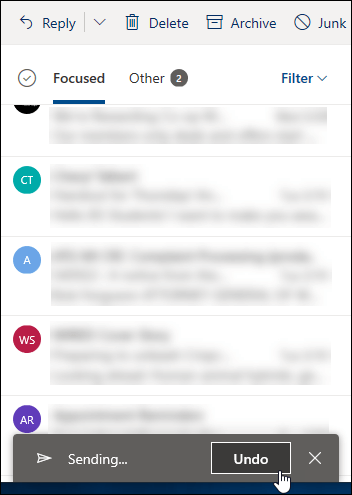
Încă aveți nevoie de ajutor?
|
|
Pentru a obține asistență în Outlook.com, faceți clic peaici sau selectați Ajutor pe bara de meniu și introduceți interogarea. Dacă autoinstruirea nu vă rezolvă problema, defilați în jos la Încă aveți nevoie de ajutor? și selectați Da. Pentru a ne contacta în Outlook.com, va trebui să vă conectați. Dacă nu vă puteți conecta, faceți clic aici. |
|
|
|
Pentru alt tip de ajutor cu contul Microsoft și abonamentele, vizitați Ajutor pentru cont și facturare. |
|
|
|
Pentru a obține ajutor și a depana alte produse și servicii Microsoft, introduceți aici problema dvs. |
|
|
|
Postați întrebări, urmăriți discuții și împărtășiți-vă cunoștințele în Comunitatea Outlook.com. |
Consultați și
Retragerea mesajelor bazată pe cloud în Exchange Online - Microsoft Community Hub
Video: Retragerea sau înlocuirea unui mesaj de e-mail trimis












